Win10系统电脑登录密码输入框的明文显示功能怎么关闭?
发布日期:2018-08-20 10:37 作者:深度技术 来源:www.shenduwin10.com
Win10系统电脑登录密码输入框的明文显示功能怎么关闭?使用Win10系统的用户都知道,在登录界面的密码输入框后面有一个眼睛图案,这就是所谓的明文显示功能。如果我们点击此图案,就可以看到我们输入的登录密码,虽然方便了我们检查密码的正确性,但同时也存在隐患,如果我们在输入密码后离开了,那么有心之人就可以点击此图案来窃取我们的登录密码,是不是挺不安全的?当然,该功能是可以关闭的,下面小编给大家介绍具体的关闭方法。
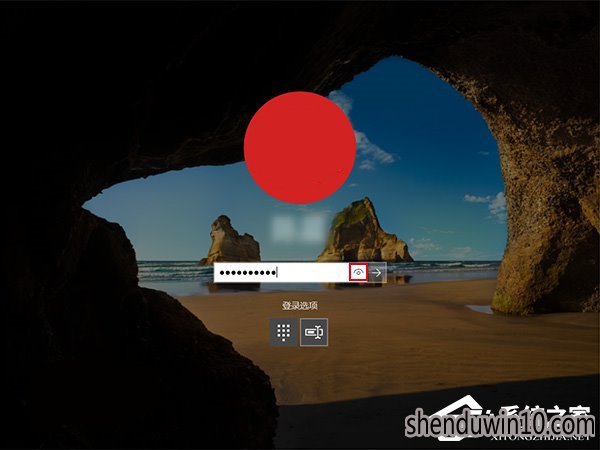
1、在Cortana搜索栏上输入regedit,按回车键进入注册表编辑器;
2、定位到:HKEY_LOCAL_MACHINE\Software\Policies\Microsoft\Windows ,新建项CredUI;
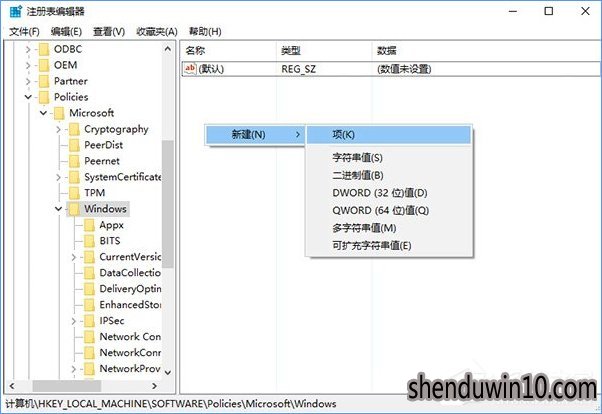
4、新建DWORD(32位)值,命名为DisablePasswordReveal;
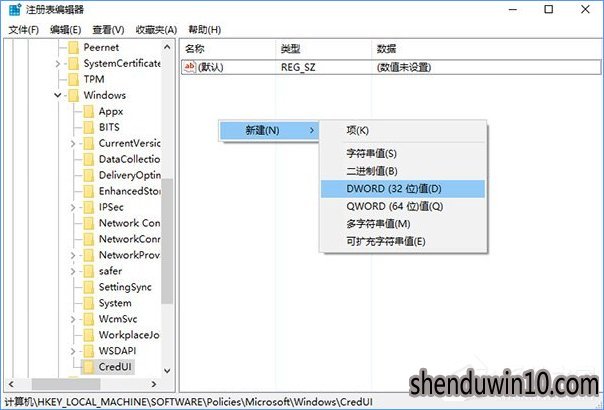
5、双击修改数值数据为1,点击“确定”后,即可生效;
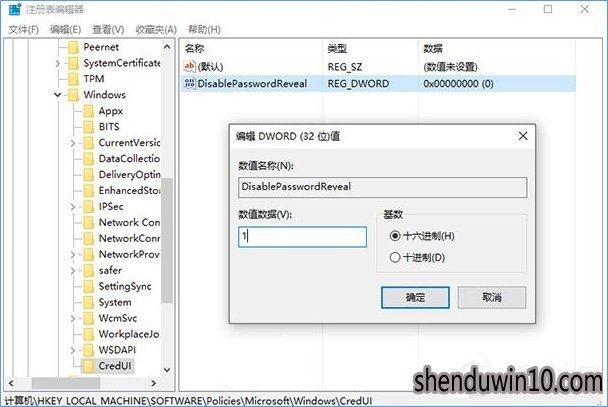
6、此时可尝试锁屏,然后用密码输入方式进行解锁,你会发现输入框右端的明文显示按钮已经消失,密码只能显示为圆点(如下图)。

以上就是Win10系统电脑登录密码输入框的明文显示功能怎么关闭的方法了。
精品APP推荐
翼年代win8动漫主题
思维快车 V2.7 绿色版
地板换色系统 V1.0 绿色版
清新绿色四月日历Win8主题
Doxillion V2.22
EX安全卫士 V6.0.3
u老九u盘启动盘制作工具 v7.0 UEFI版
Ghost小助手
Process Hacker(查看进程软件) V2.39.124 汉化绿色版
海蓝天空清爽Win8主题
点聚电子印章制章软件 V6.0 绿色版
淘宝买家卖家帐号采集 V1.5.6.0
风一样的女子田雨橙W8桌面
优码计件工资软件 V9.3.8
PC Lighthouse v2.0 绿色特别版
彩影ARP防火墙 V6.0.2 破解版
游行变速器 V6.9 绿色版
慵懒狗狗趴地板Win8主题
foxy 2013 v2.0.14 中文绿色版
IE卸载工具 V2.10 绿色版
- 专题推荐
- 深度技术系统推荐
- 1萝卜家园Windows11 体验装机版64位 2021.09
- 2深度技术Ghost Win10 X64 精选纯净版2021v03(激活版)
- 3深度技术 Ghost Win10 x86 装机版 2016年05月
- 4深度技术Ghost Win10 x64位 特别纯净版v2018.01(绝对激活)
- 5深度技术Ghost Win10 x64位 完美纯净版2019年05月(无需激活)
- 6深度技术 Ghost Win10 32位 装机版 V2016.09(免激活)
- 7深度技术Ghost Win10 x64位 多驱动纯净版2019V08(绝对激活)
- 8深度技术Ghost Win10 (64位) 经典装机版V2017.07月(免激活)
- 9深度技术Ghost Win10 X32位 完美装机版2017.09月(免激活)
- 10深度技术Ghost Win10 X32增强修正版2017V01(绝对激活)
- 深度技术系统教程推荐

